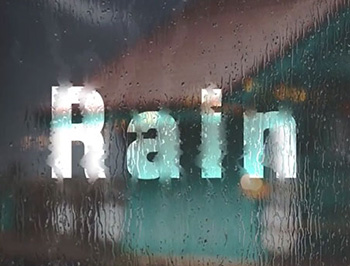20、單擊工具箱中的“漸變”按鈕,打開“漸變編輯器”窗口,如圖19所示設置漸變顏色。按住“Shift”鍵,在選區內由左至右填充漸變色,效果如圖20所示。


21、新建圖層,然后單擊工具箱中的“橢圓選框工具”,在圖形的最上邊繪制一個橢圓形選區,并為其填充白色,如圖21所示。

22、設置畫筆為125像素,不透明度為10%,為圖形噴繪出明暗效果。新建圖層,將前景色設置為白色。選擇菜單欄中的“編輯”“描邊”命令,設置描邊寬度為2像素,居中,繪制除棱角效果。將描邊的線的左右兩端用橡皮工具擦一下,如圖22所示。

23、將頂面的選區,向下移動到圓柱體的下面,如圖23所示。由于透視原因,圓柱體的底面透視要比頂面透視小一些,所以將原形選區拖大一點,如圖24所示。


24、單擊工具箱中的“矩形選框工具”,激活屬性欄中的“添加到選區”,將圓柱體的其他部分添加到選區,然后將選區反選,按“Delete”鍵,刪除多余的部分,效果如圖25所示。

25、將圓柱體橫向放倒,并添加投影,如圖26所示。

26、將所有圖層取消隱藏,并移動到合適位置,一組石膏靜物如圖27所示。

推薦設計

優秀海報設計精選集(8)海報設計2022-09-23

充滿自然光線!32平米精致裝修設計2022-08-14

親愛的圖書館 | VERSE雜誌版版式設計2022-07-11

生活,就該這麼愛!2022天海報設計2022-06-02
最新文章

5個保姆級PS摳圖教程,解photoshop教程2023-02-24

合同和試卷模糊,PS如何讓photoshop教程2023-02-14

PS極坐標的妙用photoshop教程2022-06-21

PS給數碼照片提取線稿photoshop教程2022-02-13